Photoshop bemutató fotó feldolgozó «Esquire» stílus, építészeti lecke - egy kicsit mindent
Feldolgozás fotók «Esquire» stílusban
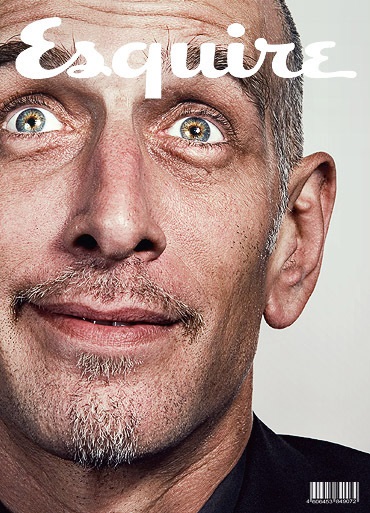
Figyelmeztetem egyszer: a leckét azoknak készült, akik már tudják, melyik melyik van egy gomb

A kezdéshez hozzon létre egy új réteget, és használja a parancsot kép - Apply parancsot. a kék csatornán.
Ez a kék, mert mindig tartalmazza a legtöbb információt nem csak a zaj, hanem a textúra az anyag, ebben az esetben - a bőrt
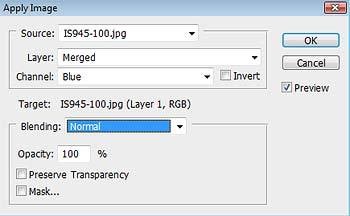
Azt, hogy három példányban ezt a réteget, amely az egyszerűség kedvéért tartalmazzák fordulat.
A legalacsonyabb változás a keverési módot fényerő. és kissé emelje fel a fényerő görbék (Ctrl + m)
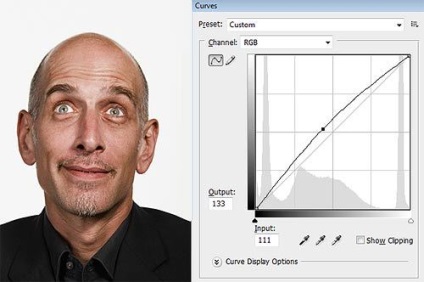
csavarja ki a görbéket a következő réteget úgy, hogy a számla volt látható csak a legfényesebb területeken.
Változás a keverési módot Linear Dodge és tedd nagyon kevés értéket Opacity 5-7%
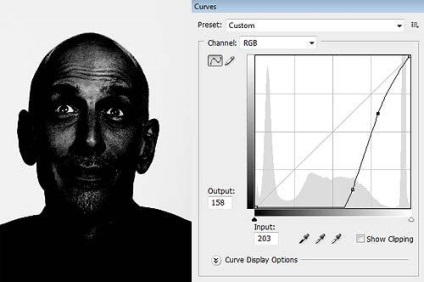
És a harmadik réteg, éppen ellenkezőleg, csavarja ki a görbéket úgy, hogy a számla csak az árnyékban.
Változás a keverési módot Linear Burn. is, hogy egy kis értékű Opacity. és olyan helyeken, ahol nem volt fekete lyukak, törölje le egy puha kefével a maszkot
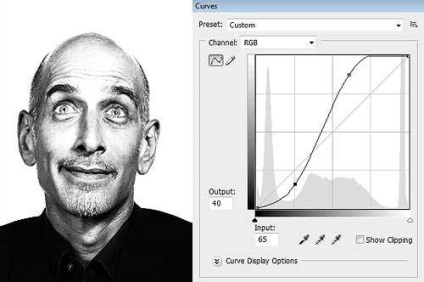
Dolgozni szeretnék megszabadulni a vágás szemfenék.
Mivel a szilárd, és szintén fehér, a maszk akkor a legjobb megoldás segítségével a csatornák.
Ehhez másolja a kék csatorna húzással az új csatorna ikonra, és a Burn eszközzel. Dodge eszköz és görbék. Azért jöttünk, hogy ez az eredmény
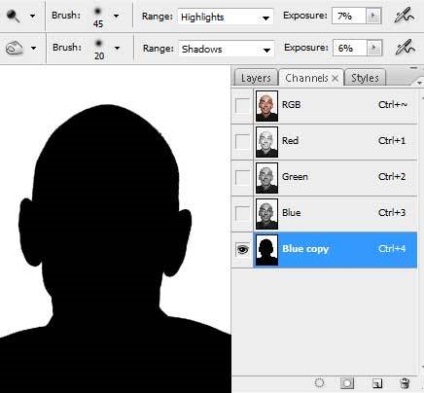
Kattintson a csatorna, miközben a Ctrl billentyűt. hogy a kiválasztás.
Visszatérünk az ablak rétegeket hozzon létre egy új réteget, és kattintson a ikonszerkesztő maszk.
Az így kapott réteg hozunk létre a háttérben, akik szeretnék látni (I használt áttetsző lejtőn)

Most meg kell osztania a szemet.
A legegyszerűbb módja ennek - hogy másolja a forráskódot, módosíthatja a keverési módot Overlay, és adjunk hozzá egy maszkot áztatta a fekete, fehér csak felhívni a szemet
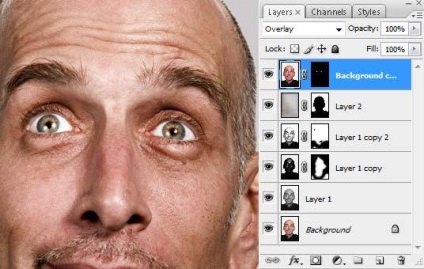
Most két új réteget, változtassa meg a keverési módot Overlay, valamint egy menetben az árnyékok egy fekete ecsettel nagyon kis Opacity értékét. és a többi - fehér.
Én ezt külön rétegeket, így aztán a láthatóságát egy réteg függetlenül
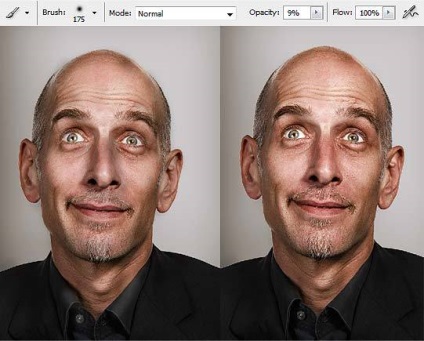
Most megint másolja a forráskódot (Ctrl + J). Azt húzza a felső, változtassa meg a keverési módot overlay. és szűrők Egyéb -> felüláteresztő

A színkorrekció az ízlése, és kész!